SAI2怎么设置透明明亮格子的画布背景,做设计的朋友看到灰白格子图,第一个反应应该就是透明背景,sai怎么创建呢?下面我们就来看看详细的教程。
打开SAI2,点击左上角的文件,再点击新建。
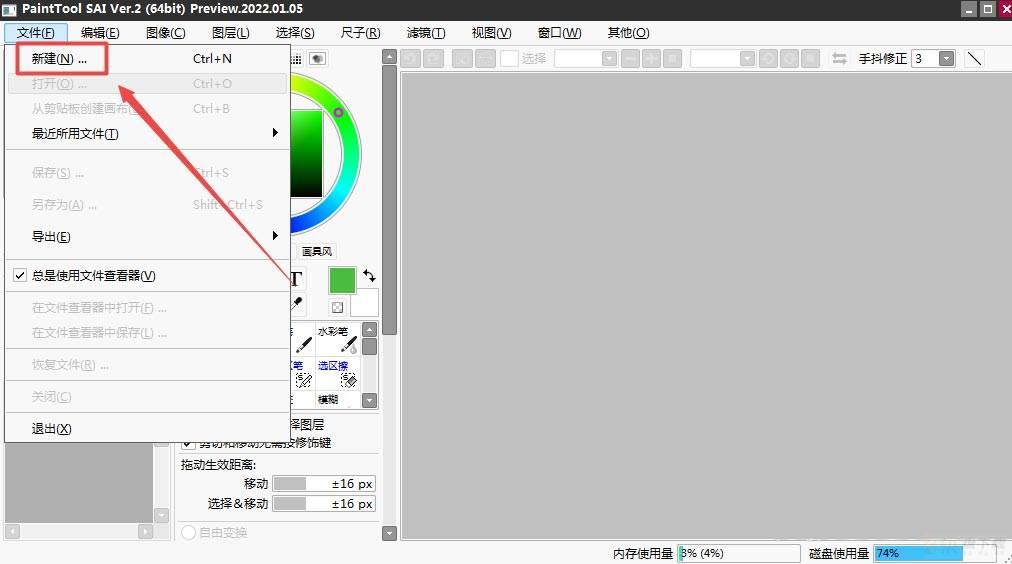
根据个人需要在下图中进行设置,然后点击OK。
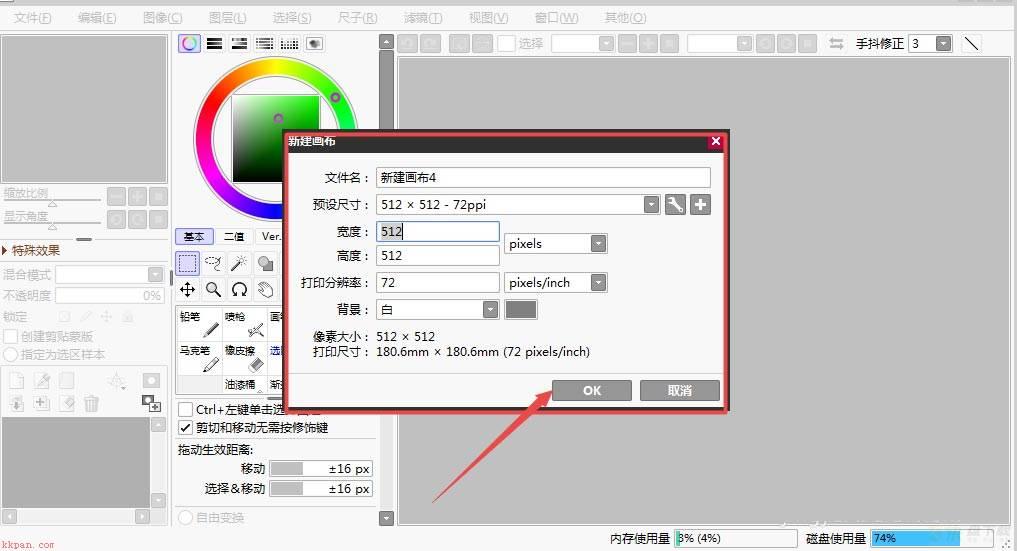
点击图像。
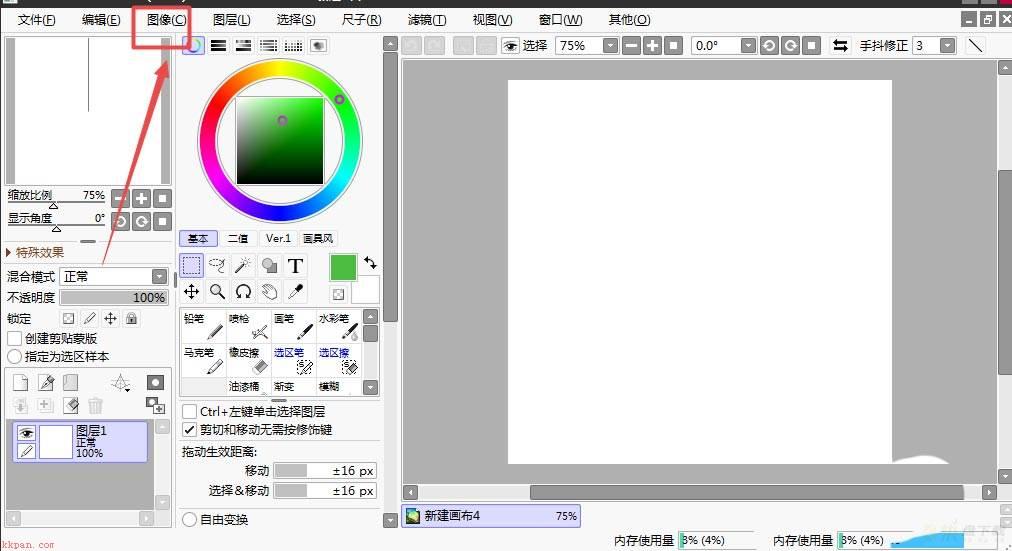
点击画布背景。
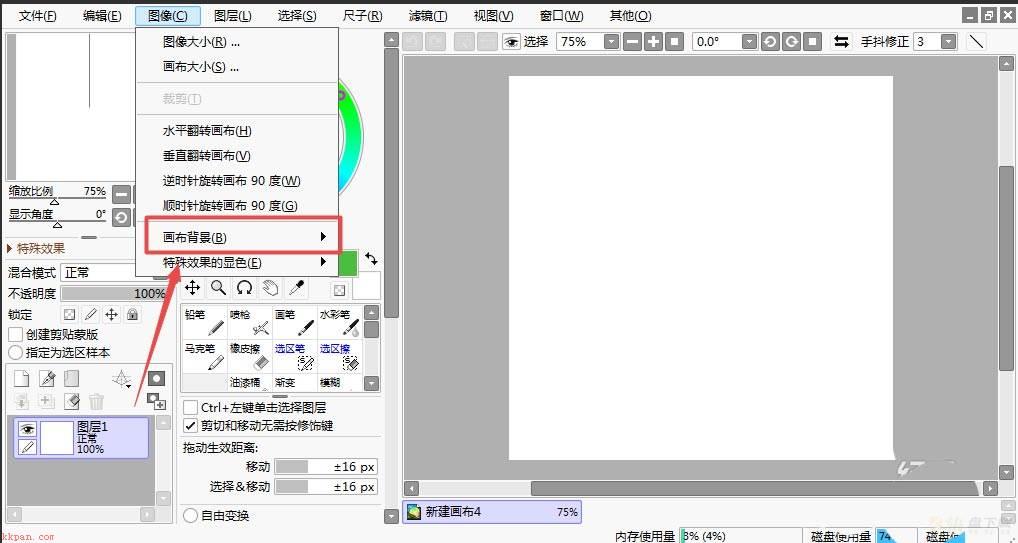
选择透明(明亮格子)。就可以了。
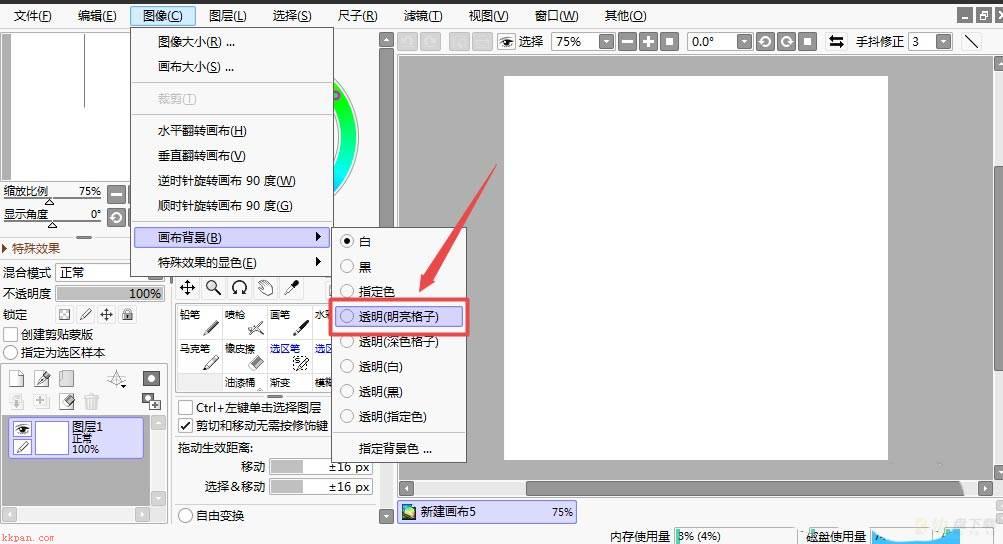
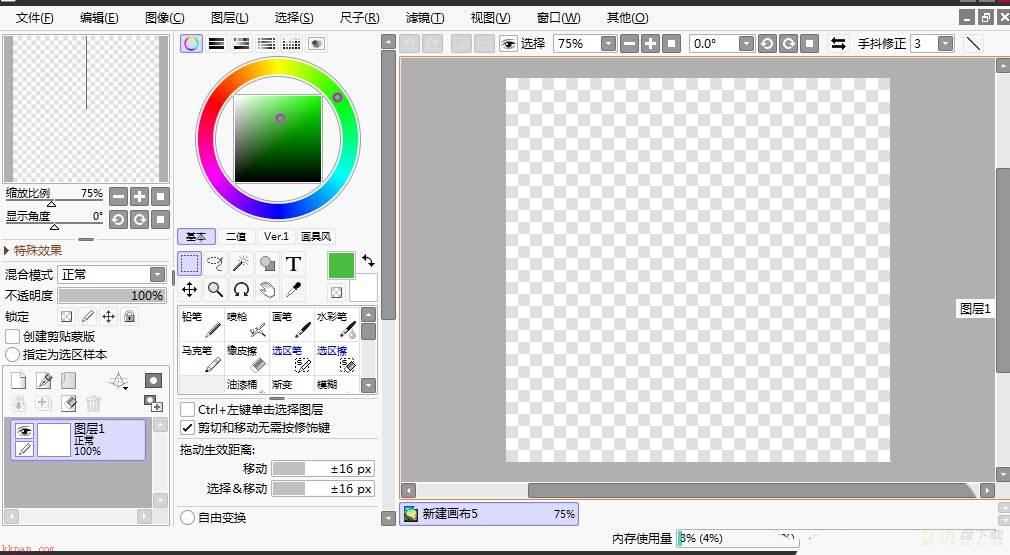
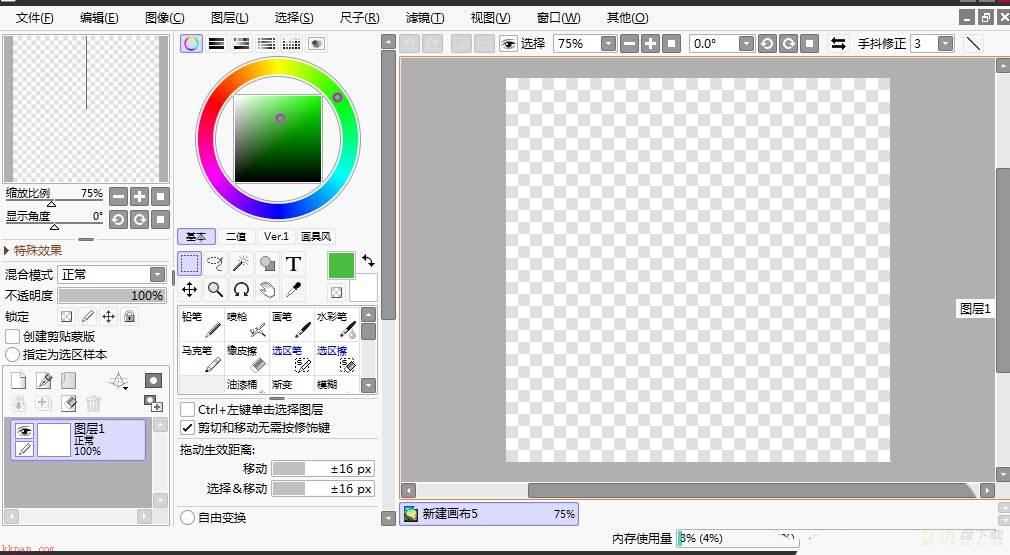
以上就是sai透明明亮格子画布背景的绘制方法,希望大家喜欢,请继续关注快盘下载。
相关推荐:
sai保护不透明度在哪?sai透明度设置方法
SAI怎么使用铅笔笔刷?SAI中铅笔的使用方法
sai未保存的画怎么恢复? sai恢复忘记保存文档的教程

